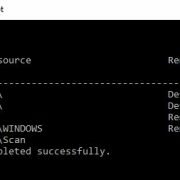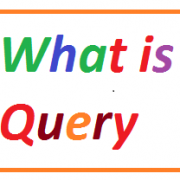MiniDump Analyzer and what causes mini dump error
हो सकता है ऐसा आपके साथ भी हुआ हो की windows OS पर काम करते वक़्त अचानक एक blue screen error आने के बाद आपकी machine restart हो गयी हो | इस Blue screen को BSOD (Blue Screen of Death) कहते है | इस error के बाद जब कंप्यूटर रीस्टार्ट होता है तो error से related log फाइल आपके कंप्यूटर की C: Drive मे सेव हो जाती है | जिस location पर error file बनती है उस folder को MiniDump folder कहते है एंड उसकी लोकेशन होती है – C:\Windows\MiniDump | मिनीडंप folder मे सेव होने वाली log फाइल मे एरर से related इनफार्मेशन सेव होती है जिसको use करके आप windows machine की error and restart issue को troubleshoot कर सकते है | इस मिनीडंप folder मे save hone वाली फाइल कंप्यूटर की प्रॉब्लम को resolve करने मे help करती है | लेकिन आपको ये बात ध्यान रखने की है की यह MiniDump फाइल text format मे save नहीं होती है इसलिए अगर आप इस फाइल को Notepad या दूसरे text editor मे ओपन करने की कोशिश करते है तो आप इसको ओपन करके interpret नहीं कर सकते इसके लिए आपको अलग से MiniDump analyzer की जरूरत होगी |
MiniDump फाइल को कैसे analyzer करे : – मिनीडंप folder मे बनने वाली log फाइल को analyze करने के लिए market मे बहुत से थर्ड पार्टी टूल available है लेकिन हम आपको एक free online tool के बारे मे बता रहे है जिसको use करके आप MiniDump फाइल को analyze कर सकते है | वैसे तो Blue screen के बाद कंप्यूटर के रीस्टार्ट होने के बहुत सारे रीज़न हो सकते है लेकिन ज़्यदातर देखने मे आया है की सबसे जयदा issue drivers, memory, new software conflict with OS की वजह से आता है | इसलिए जैसे ही आपको MiniDump problem आती है सबसे पहले आप PC पर सभी drivers update कर ले, अगर आपने लास्ट के कुछ दिनों मे कोई software install किया है तो उसकी compatibility देखे व् चेक करने के लिए उसको remove करके देखे एंड अगर इनमे से कुछ भी काम न करे तो फिर RAM modules को चेक करे | इसके साथ साथ यहाँ पर दिए गए लिंक पर C:\Windows\MiniDump फोल्डर मे सेव होने वाली फाइल को अपलोड करके उसको analyse करने की कोशिश करे | Click here to analyze Error file.
अगर आपके windows मे मिनीडंप फाइल नहीं बन रही है तो निचे दिए गए Steps follow करे –
- Open System Setting with shortcut Win Key + Pause|Break key or by typing system in search
- Click on Change Setting and Go to Advanced Tab
- Startup and Recovery -> Settings
- Enable Write an Event to the system log
-
Select the following debugging information:
- Small Dump Directory : %SystemRoot%\MEMORY.DMP
- Confirm all and restart the computer – See Screenshot for this –

Configure Windows 10 to save MiniDump file